4uKey - Déverrouilleur iPhone/iPad Facile en Un Clic
Déverrouiller l'écran, l'ID Apple, MDM et Temps d'écran instantanément
Déverrouilleur iPhone/iPad
Déverrouiller le code d'accès iPhone
Bonjour, mon identifiant apple a été vérrouillé : Lorsque je tente le déverouillage par courriel, je ne reçois aucun courriel, pourtant je reçois d'autres courriels d'Apple. Comment débloquer identifiant apple ?
Mon iPhone me dit toujours « identifiant apple incorrect ne peut pas déverrouiller cet iphone », je ne comprends pas, pouvez vous me donner une solution ?
Votre iPhone (ou autre appareil iOS) affiche une alerte comme « Cet identifiant Apple a été verrouillé pour des raisons de sécurité. Vous devez déverrouiller votre compte avant de vous connecter. » ? Vous ne pouvez plus vous connecter à iCloud ou à l’App Store et cela vous embête beaucoup ? C’est exactement ce que nous allons discutons dans cet article.
Il existe différentes méthodes permettant de déverrouiller un identifiant Apple. Certaines, recommandées par Apple, impliquent d’avoir configuré des fonctionnalités spécifiques, d’utiliser un appareil dit « de confiance » ou de se rappeler des réponses aux questions de sécurité… Mais si vous préférez, une méthode plus pratique et rapide existe aussi. On vous dit tout plus bas !
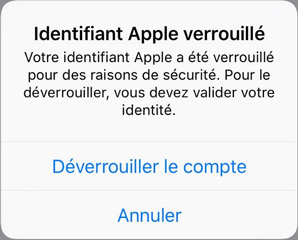
Pour déverrouiller votre compte Apple, il existe une méthode particulièrement efficace et simple d’utilisation : Tenorshare 4uKey. Vous n’avez besoin d’aucune connaissance spécifique pour l’utiliser, ni des logiciels Apple, ni de mot de passe, code ou autres fonctionnalités. Cette solution a déjà sauvé de nombreux utilisateurs en leur permettant notamment de supprimer l'identifiant Apple sans mot de passe rapidement !
Comment cela fonctionne ?
Étape 1 Téléchargez 4uKey sur votre PC Windows ou Mac. Lancez ensuite le programme et cliquez sur "Déverrouiller l'identifiant Apple" situé à droite.
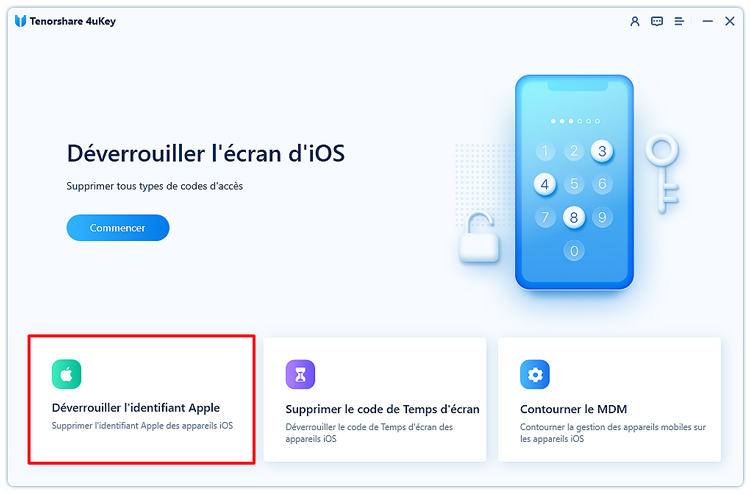
Étape 2 Connectez votre appareil iOS à votre ordinateur. Cliquez ensuite sur "Commencer" afin de supprimer votre Apple ID ou compte iCloud associé à votre appareil iOS.
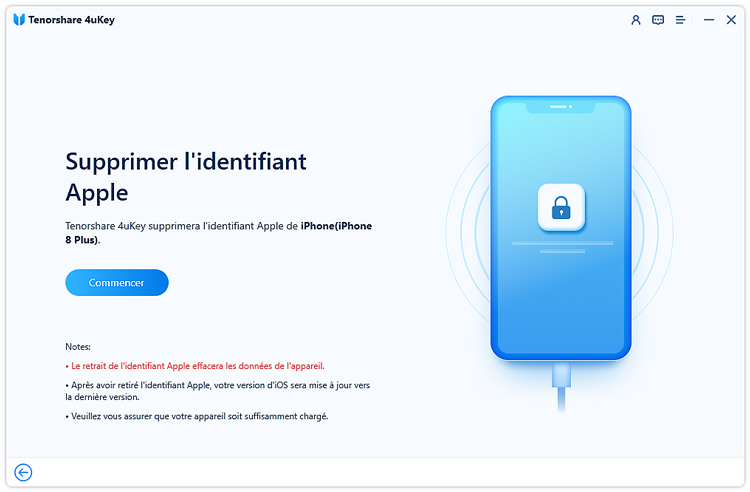
Étape 3 Si « Localiser mon iPhone » est désactivée, le programme supprimera votre identifiant Apple lorsque votre appareil sera détecté. Toutes vos données seront conservées (si vous possédez une version supérieure à iOS 10.2)
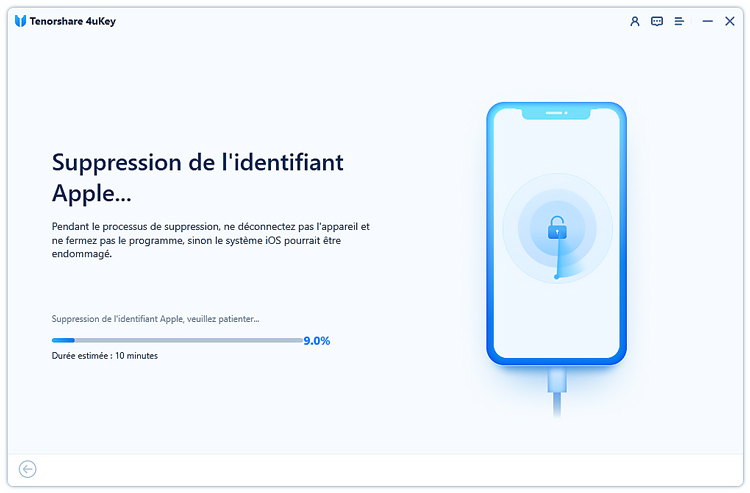
Si « Localiser mon iPhone » est activée, il faudra alors réinitialiser tous les réglages de votre iPhone avant le déverrouillage de l’identifiant Apple.
Dès que votre Apple ID aura été supprimé, vous pourrez vous connecter avec un autre identifiant ou en créer un nouveau !
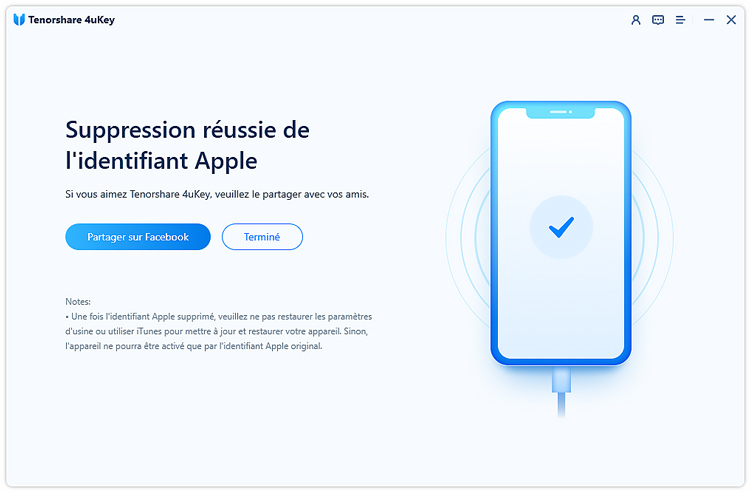
Pour déverrouiller votre identifiant Apple bloqué suite à la saisi d’un mauvais mot de passe, il est possible d’utiliser la vérification de sécurité, c’est-à-dire l’identification à deux facteurs préalablement configurée sur un appareil de confiance, ce qui est le point.
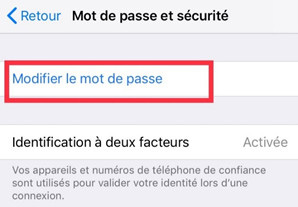
Ça marche aussi sur un Mac. Simplement cliquez sur le menu pomme > Préférences Système > iCloud. Sélectionnez ensuite « Détails du compte ». Cliquez sur « Identifiant Apple » ou « mot de passe oublié » ou bien cliquez sur « Sécurité » > « Réinitialiser le mot de passe ».
Cette méthode est assez contraignante puisqu’il faut obligatoirement avoir configuré la fonctionnalité « Identification à deux facteurs » via iCloud, et disposer de votre appareil de confiance. Si ce n’est pas le cas, vous pouvez utiliser un logiciel pour supprimer identifiant Apple qui vous permet de déverrouiller iphone sans identifiant apple pour résoudre votre souci.
Une autre méthode permettant de déverrouiller son identifiant Apple est de réinitialiser son mot de passe via iforgot apple. Rendez-vous sur ce site et suivez ces étapes :
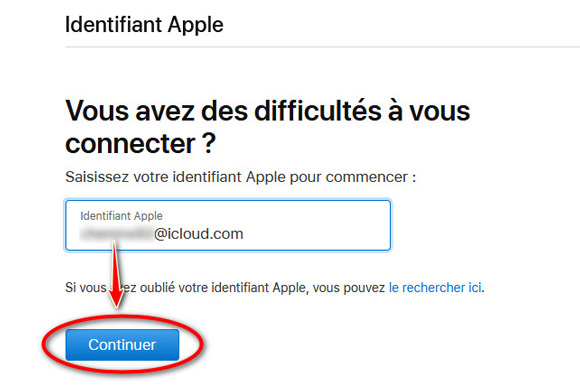
Une fois votre mot de passe réinitialisé, votre identifiant Apple sera débloqué et vous pourrez vous connecter à l’aide du nouveau mot de passe.
Cette méthode n’est pas fiable à 100% puisque vous devez savoir répondre aux questions de sécurité, avoir renseigné une adresse email valide, ou avoir configuré l’identification à deux facteurs ou la validation en deux étapes.
Si aucune des méthodes Apple ci-dessus n’a fonctionné, vous pouvez contacter l’assistance Apple en ligne. Simplement rendez-vous sur la page de l’assistance Apple puis cliquez sur l’appareil concerné. Ensuite, cliquez sur la rubrique « Identifiant Apple et iCloud » > « Alerte - L'identifiant Apple que vous avez saisi a été désactivé pour des raisons de sécurité. » Vous aurez plusieurs options vous sont proposées. Choisissez ce qu’il vous convient.
Sachez que l’assistance Apple ne peut en aucun cas vérifier votre identité ou accélérer le processus de déverrouillage de votre identifiant Apple. Cependant, la première solution vous offre plus d’opportunité pour déverrouiller Apple ID.
Votre identifiant Apple se verrouille automatiquement si vous saisissez un mauvais mot de passe ou si vous répondez de manière incorrecte aux questions de sécurité à de trop nombreuses reprises. Apple bloque alors votre identifiant par mesure de sécurité.
Votre identifiant Apple peut également se bloquer suite à une tentative de piratage, c’est-à-dire qu’une personne a tenté d’utiliser votre identifiant sans réussir à deviner votre mot de passe. Ou bien, si vous vous connectez à votre compte iCloud sur un logiciel de tiers qui n’est pas développé par Apple), Apple va peut-être déterminer que c’est une opération d’insécurité, et vous verrez le message que votre identifiant Apple est verrouillé sur votre appareil…
Dans tous les cas, le résultat est le même : vous ne pouvez plus vous connecter à iTunes, iCloud ou à l’App Store pour télécharger des applications.
Mais il est tout à fait possible de déverrouiller votre compte Apple après avoir confirmé votre identité, via différentes méthodes que nous discutons ci-dessus.
En conclusion, plusieurs méthodes existent pour débloquer un identifiant Apple. Vous pouvez utiliser les méthodes recommandées par Apple mais qui peuvent s’avérer contraignantes, ou vous tourner vers une méthode ayant fait ses preuves, Tenorshare 4uKey, et permettant de déverrouiller un Apple ID sans mot de passe en quelques clics seulement !

puis rédigez votre avis
Par Chloé Blanchet
2026-01-09 / Identifiant Apple